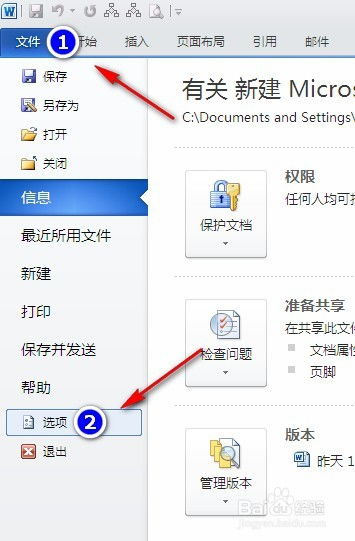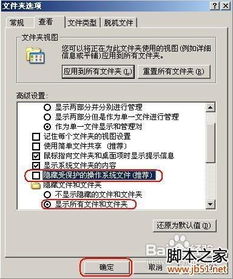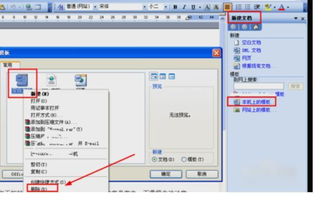如何解决Word文档无法打开的问题
Word文档打不开?别担心,这里有解决之道!

在日常办公和学习中,Word文档作为我们常用的文字处理工具,承载着大量的文字信息和数据。然而,有时我们可能会遇到Word文档无法打开的情况,这不仅会影响我们的工作进度,还可能带来一些不必要的麻烦。那么,为什么会出现Word文档打不开的情况呢?又该如何解决这一问题呢?下面,我们就来详细探讨一下。
一、Word文档打不开的可能原因
1. Word程序故障
如果Word程序本身出现故障或损坏,就有可能导致文档无法打开。这种情况可能是由于软件冲突、病毒感染、系统更新等原因引起的。
2. 文档损坏
Word文档在保存或传输过程中,可能会因为各种原因导致文件损坏,从而使得文档无法打开。比如,文件在传输过程中被截断,或者磁盘上的文件被意外删除或覆盖等。
3. 文件格式不兼容
如果尝试打开的Word文档格式与当前安装的Word版本不兼容,也会导致文档无法打开。例如,使用较新版本的Word创建的文档,在较旧版本的Word中可能无法打开。
4. 权限设置问题
在某些情况下,如果文档的权限设置不当,如设置为只读或需要特定权限才能打开,那么用户可能会因为权限不足而无法打开文档。
5. 临时文件或缓存问题
Word程序在运行时会产生大量的临时文件和缓存,如果这些文件出现问题,也可能导致文档无法打开。
二、解决Word文档打不开的方法
1. 检查Word程序是否正常运行
首先,我们需要确保Word程序本身能够正常运行。可以尝试打开其他Word文档,看是否能够正常打开和编辑。如果其他文档也无法打开,那么很可能是Word程序本身出现了问题。此时,可以尝试重新安装或修复Word程序,以解决问题。
2. 检查文档是否损坏
如果怀疑文档已经损坏,我们可以尝试以下几种方法来修复:
使用Word自带的修复功能:打开Word程序,点击“文件”菜单,选择“打开”,在弹出的对话框中找到并选择无法打开的文档,然后点击“打开”按钮旁边的下拉箭头,选择“打开并修复”选项。Word会尝试修复文档并打开它。
使用第三方修复工具:如果Word自带的修复功能无法解决问题,可以尝试使用第三方修复工具来修复损坏的文档。这些工具通常具有更强大的修复能力,能够修复一些Word自带的修复功能无法解决的问题。
尝试从备份中恢复:如果之前对文档进行了备份,可以尝试从备份中恢复损坏的文档。这通常是一种可靠的解决方法,因为它使用的是损坏之前的文档版本。
3. 确认文件格式兼容性
如果文档格式与当前安装的Word版本不兼容,可以尝试以下方法来解决:
使用兼容模式打开:在Word中,可以尝试使用兼容模式打开文档。具体方法是:在打开文档的对话框中,选择文档后,点击“打开”按钮旁边的下拉箭头,选择“以兼容模式打开”选项。这样,Word会尝试以与当前版本兼容的方式打开文档。
转换文档格式:如果经常需要处理不同版本的Word文档,可以考虑将文档转换为与当前版本兼容的格式。例如,可以将较新版本的Word文档转换为较旧版本的Word文档格式(如.doc格式),以便在较旧版本的Word中打开。
4. 检查文档权限设置
如果文档设置了权限限制,导致无法打开,可以尝试以下方法来解决:
检查文件属性:右击文档,选择“属性”,查看文件的“只读”属性是否被勾选。如果勾选了“只读”,可以尝试取消勾选,然后再次尝试打开文档。
联系文档所有者:如果文档设置了特定权限(如需要密码才能打开),可以联系文档所有者获取权限或密码。
5. 清理临时文件和缓存
有时,临时文件和缓存的堆积也可能导致Word文档无法打开。可以尝试以下方法清理这些文件:
使用磁盘清理工具:在Windows系统中,可以使用磁盘清理工具来清理临时文件和缓存。打开“此电脑”,右击要清理的磁盘(通常是C盘),选择“属性”,在“常规”选项卡中点击“磁盘清理”按钮,然后按照提示进行操作。
手动删除临时文件:可以在Windows的临时文件夹中找到并删除Word的临时文件。通常,这些文件位于“C:\Users\用户名\AppData\Local\Temp”文件夹中。请注意,在删除这些文件之前,请确保它们不是当前正在使用的文件。
6. 尝试其他软件或方法
如果以上方法都无法解决问题,还可以尝试使用其他软件或方法来打开Word文档:
使用在线Word编辑器:有些在线Word编辑器支持打开和编辑Word文档。可以尝试将文档上传到这些在线编辑器中进行查看和编辑。但请注意,在上传和下载文档时,要确保网络连接的安全性。
使用其他办公软件:如果安装了其他办公软件(如WPS Office等),可以尝试使用这些软件来打开Word文档。这些软件通常
- 上一篇: 魔兽攻略:解锁无限人口秘籍
- 下一篇: 小花仙拯救花种小游戏第五关怎么过?技巧分享
-
 揭秘:为何你的Word文档突然无法打开?资讯攻略02-02
揭秘:为何你的Word文档突然无法打开?资讯攻略02-02 -
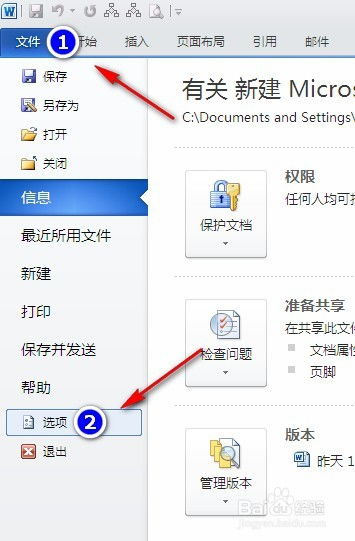 Word2003无法打开Word2007文件?这里有解决方案!资讯攻略11-27
Word2003无法打开Word2007文件?这里有解决方案!资讯攻略11-27 -
 拯救Word!遇到打不开的文档,这些妙招助你轻松解决!资讯攻略11-18
拯救Word!遇到打不开的文档,这些妙招助你轻松解决!资讯攻略11-18 -
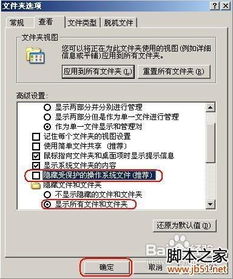 Word无法打开时的解决方法资讯攻略11-08
Word无法打开时的解决方法资讯攻略11-08 -
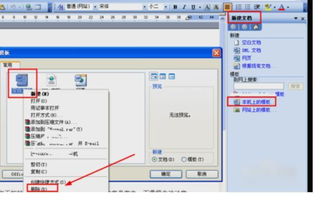 无法打开Word文档资讯攻略11-28
无法打开Word文档资讯攻略11-28 -
 轻松解决!Word无法打开的实用方法资讯攻略11-22
轻松解决!Word无法打开的实用方法资讯攻略11-22